Як передавати свої медіафайли на різні пристрої за допомогою Libox
Різне / / February 18, 2022
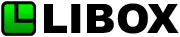
Libox
це безкоштовна програма для обміну медіафайлами, яка зараз доступна для Windows і Mac OSX (
Android
і
Програми iOS
на розгляді) як настільна програма, але також доступний через будь-який веб-браузер (включаючи мобільні браузери). Libox обіцяє відсутність стиснення ваших файлів і повну підтримку відео без необхідності кодексу, тобто все просто працює (спойлер: це насправді працює). Програмне забезпечення наразі знаходиться в бета-версії 1.4.0.8 під кодовою назвою «Warhol».
Принцип роботи Libox полягає не в використанні сервера. І навпаки, файли є пряму трансляцію з комп’ютера, на якому вони створені, на будь-які наступні пристрої, з яких здійснюється доступ до файлу. Потім ви можете увійти за допомогою свого облікового запису, і всі ваші файли чекатимуть на вас. Ця мережева інновація саме тому, чому Libox може запропонувати своїм користувачам безкоштовний та необмежений обмін медіа. Не кажучи вже про повну конфіденційність!
Взяття в руки Libox
Примітка: Переконайтеся, що у вас є високошвидкісне підключення до Інтернету, інакше ця програма не працюватиме так швидко, як ви могли б сподіватися.
Крок 1: Натисніть посилання на Офіційний сайт Libox і введіть електронну адресу, яку ви хочете пов’язати зі своїм новим обліковим записом Libox, у відповідному полі.
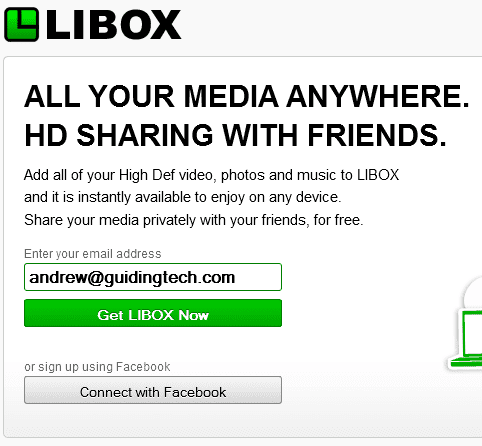
Крок 2: Після того, як ви натиснете кнопку «Отримати LIBOX зараз», вам буде запропоновано перевірити свою електронну пошту та натиснути надане посилання, щоб підтвердити, що ви дійсно є тим, ким ви себе є.
Крок 3: Ви будете перенаправлені на форму із запитом на звичайну інформацію, ім’я, прізвище, ім’я користувача, пароль, ви знаєте суть!
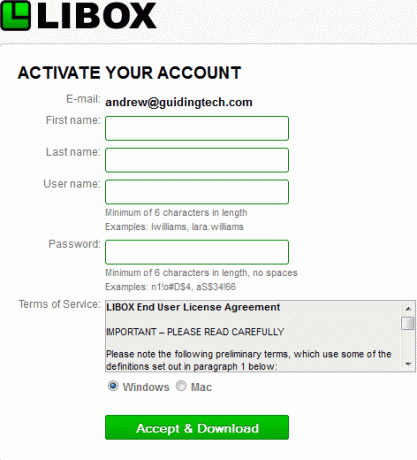
Крок 4: The Прийняти та завантажити Кнопка підтверджує, що ви прочитали Ліцензійну угоду кінцевого користувача Libox, і розпочинає завантаження. Після завершення відкрийте файл .exe, який тепер має бути у вашій папці «Завантаження».
Крок 5: Через деякий час установка програмного забезпечення завершиться (стандартний матеріал), і вам буде запропоновано ввійти за допомогою імені користувача та пароля, які ви створили на кроці 3. Введіть правильну інформацію, і ви отримаєте доступ до Libox вперше.
Налаштування Libox Up
По-перше, Libox попросить вас вказати, які папки ви хочете створити витягати медіа з. Ви можете залишити папки медіа за замовчуванням, які вони вибирають (я вважав це неефективним), або інакше вкажіть місце розташування вашого медіа натиснувши на зелене посилання. Я вибрав останній варіант, оскільки він давав мені набагато більше свободи у вирішенні, яким саме медіа я хотів би поділитися між моїми різними підключеними пристроями. Я також хотів би відзначити, що завантаження моя папка iTunes працював чудово, і не було проблем із тим, щоб захищені пісні отримати в мою бібліотеку Libox.
Далі вам буде запропоновано завантажити зображення профілю для свого облікового запису з Інтернету або з вашої особистої колекції. Або, можливо, ви хочете взяти а абсолютно нова фотографія профілю.
Нарешті, хоча велика ймовірність, що у вас не буде багато друзів, які користуються Libox (поки що), є можливість додати їх до списку друзів під час встановлення. Звичайно, якщо ви думаєте, що вашим друзям сподобається Libox, або у них є якісь медіа, які ви не можете дочекатися, щоб отримати у свої руки, ви завжди можете натиснути Запросити електронною поштою посилання та надіслати запрошення.
Використання Libox
Ось невеликий знімок головного екрана Libox, щоб дати вам уявлення про те, з чим ви будете працювати. У вас є кілька різнокольорових коробок, які служать посиланнями на різні корисні розбивки функцій, доступних вам як користувачу Libox. Я виявив, що вони були надзвичайно корисними, коли вивчали програму.

Музика
Libox має зрозумілий і простий для навігації користувальницький інтерфейс, який я оцінив, і програмі вдалося знайти фотографію майже для кожного альбому, який я мав (те, що iTunes досі не може освоїти). Мені дуже сподобалося, як він додавав фотографії виконавців, навіть якщо не міг знайти обкладинку конкретного альбому. Досить вражаюче! Або, можливо, я просто легко вражений.
Як і слід було очікувати, Libox дозволяє фільтрувати вашу музичну колекцію за кількома різними категоріями, як-от треки, альбоми, виконавці, жанри тощо. Чесно кажучи, я був би вражений, якби Libox не мав цих стандартних опцій. Створення списків відтворення «на льоту» також є можливістю. Натиснувши кнопку ДОДАТИ Кнопка на будь-якому треку додає його до вашого списку відтворення, це, мабуть, найпростіший творець списку відтворення, з яким я стикався.

Фотографії
Ваші фотографії отримають таку саму обробку, як і ваша музика різні вкладки угорі, щоб відсортувати фотографії. Існує також рядок пошуку, який присутній у всьому Libox. Унікальна функція полягає в тому, що вибрані вами фотографії з’являються в новому списку у верхній частині екрана (показано нижче). Опинившись у списку, ви можете робити з ними різні речі, наприклад згрупувати їх в альбом або поставити «подобається» тощо.
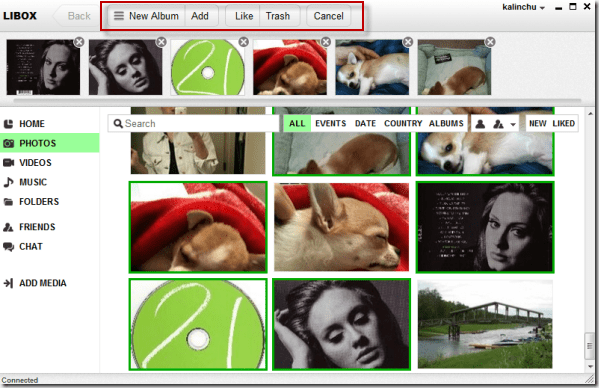
Відео
Вкладка «Відео» досить проста, у вас є макет сітки зі знімком екрана всіх ваших відео. Тому просто виберіть один і грайте в нього, легко, як пиріг!
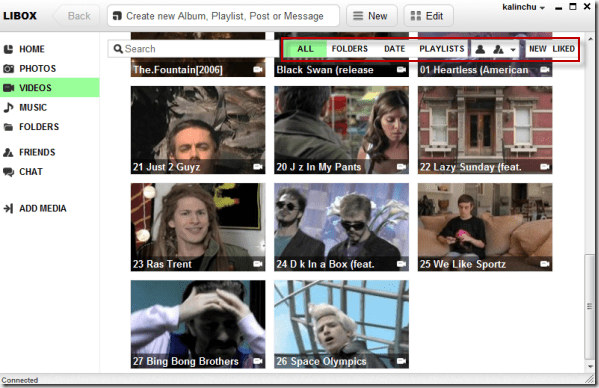
Друзі та чат
У розділі Друзі ви маєте список ваших контактів і можливість почати a сеанс чату з ними. Тут ви можете додавати нові контакти, а також групувати їх і керувати обміном. У мене не було можливості пограти з цим занадто багато, оскільки я ще не додав друзів до списку Libox.
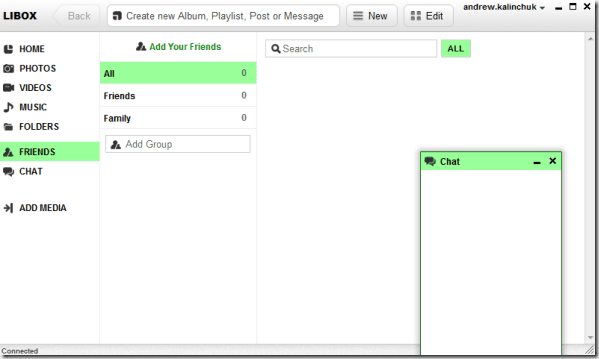
На завершення…
Протягом останнього тижня використання я зіткнувся з кількома помилками: сканування медіа може зайняти кілька спроб, а відтворення музики (принаймні з мого досвіду) періодично включало дивні звуки високого тону.
Я все ще вважаю, що Libox вартий того, щоб його завантажити та налаштувати, оскільки його можна лише вдосконалювати. Ми, як користувачі, повинні пробачити кілька помилок у процесі бета-тестування, щоб підтримати та зміцнити основи хорошого програмного забезпечення, яке тільки чекає, щоб стати чудовим.
І якщо ви шукаєте щось трохи більше для Mac і набагато потужніше, перегляньте наш посібник перетворюючи ваш комп’ютер Apple на медіа-станцію.
Востаннє оновлено 2 лютого 2022 року
Наведена вище стаття може містити партнерські посилання, які допомагають підтримувати Guiding Tech. Однак це не впливає на нашу редакційну чесність. Зміст залишається неупередженим та автентичним.



